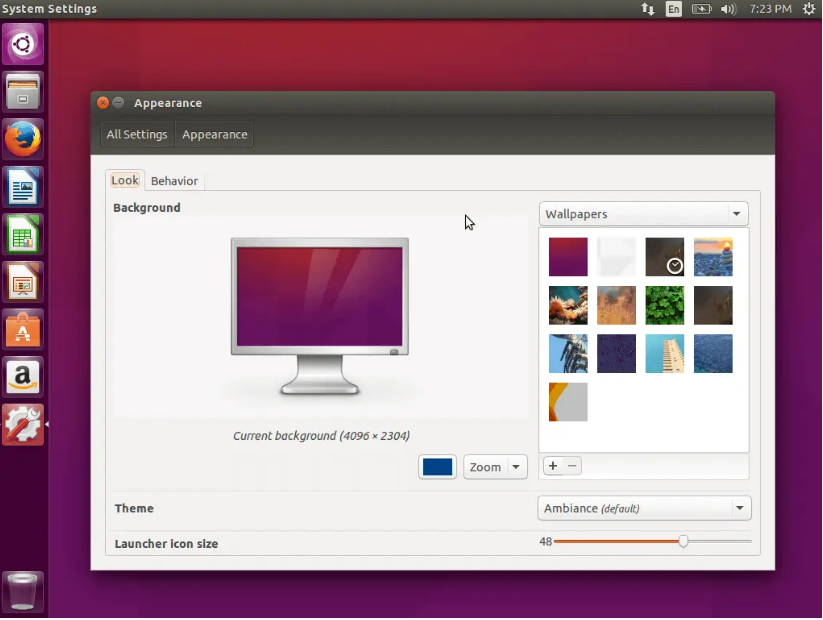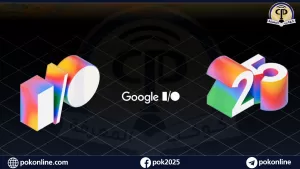ما هو نظام التشغيل أوبنتو
مفهوم ومميزات وعيوب نظام التشغيل أوبنتو
كتب : ابن الخطاب
إن كنت من مستخدمي أنظمة التشغيل الأخرى فبالتأكيد سمعت يوما عن نظام يدعي لينكس,
فهو نظام رائع أيضا والكثير من يستخدمه, ومن نواة هذا النظام توزيعه تدعي أوبنتو.
وفي هذا المقال سنتعرف على نظام أوبنتو, وما هي مميزاته وعيوبه وطريقة تثبيته.
أوبنتو
نقاط مهمه سنتحدث عنها
- ماهو أوبنتو
- هل أوبنتو آمن
- مميزات وعيوب أوبنتو
- كيفية تحميل وتثبيت أوبنتو
ماهو أوبنتو
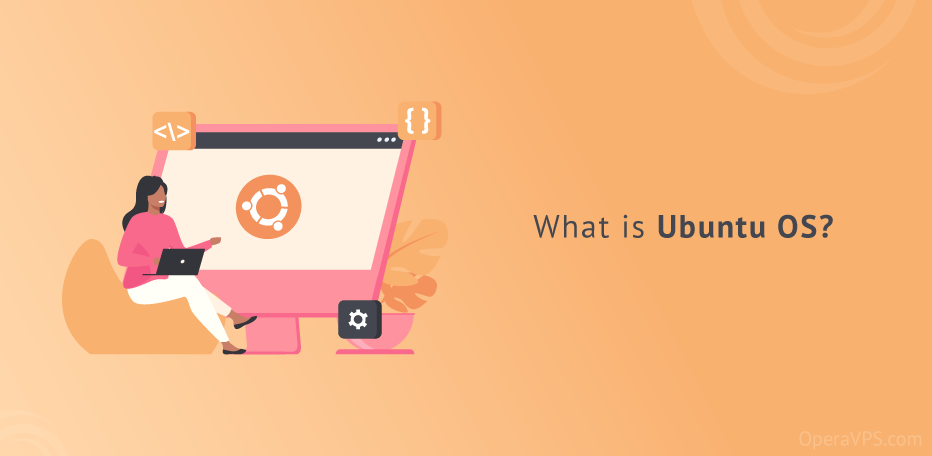
أوبنتو, هو احدى توزيعات لينكس, ولينكس هو عبارة عن نظام تشغيل مفتوح المصدر يعتمد عليه بعض الأشخاص, كنواة لنظام التشغيل، وعدلوا عليها من أجل انشاء أنظمة تشغيل أخرى, تسمى بتوزيعات لينكس، ويعتبر أوبونتو احدى هذه التوزيعات, وتستخدم لأجهزة سطح المكتب وأجهزة الحاسوب والخوادم،
ودائما ما يتم تقييمها على أنها واحدة من أكثر توزيعات لينكس شعبية، وتتضمن أهداف أوبونتو تقديم نظام تشغيل ثابت محدَّث للمستخدمين المتوسطين، مع التركيز على سهولة الاستخدام والتثبيت,
النسخة الأولى من أوبونتو ظهرت في أكتوبر عام “2004” ومن بعدها يتم اصدار نسخة جديدة كل ستة أشهر لغرض التحديث.
هل أوبنتو آمن
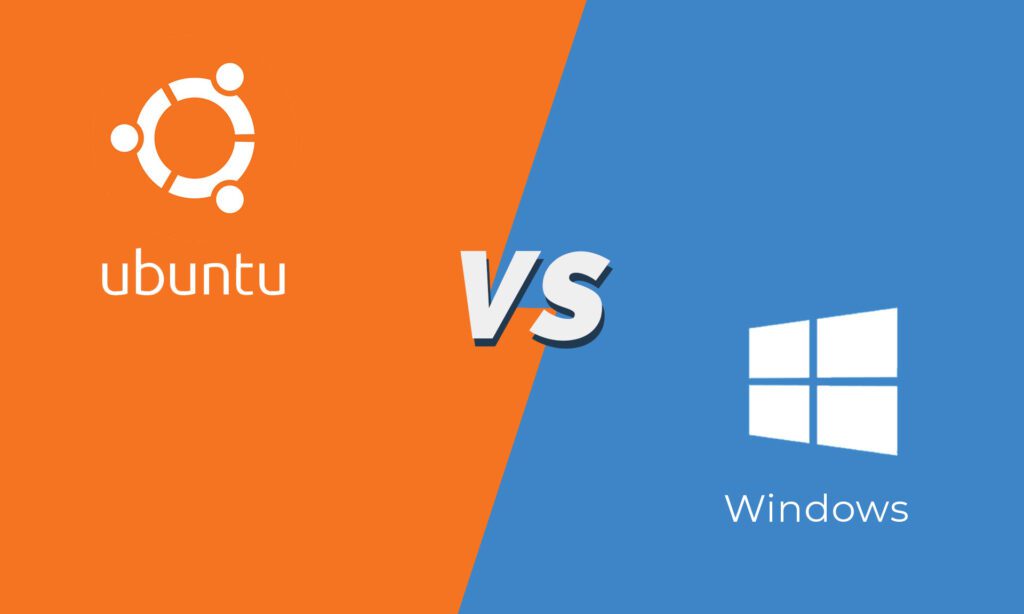
دائما نسمع بأن أنظمة لينكس تعد من أكثر الأنظمة أمانا وحماية من الأنظمة الآخرى, هذا ما تعززه عدة مقالات تقنية مكتوبة من طرف خبراء, أو أيضا من طرف مستخدمين ومطوري هذا النظام, فهل حقا نظام أوبنتو آمن؟، وحتى نأكد هذه المعلومة فقد كشفت منظمة “CESG” التابعة للحكومة البريطانية,
عن تقريرها السنوي الخاص بأمن وحماية أنظمة التشغيل الموجودة على الساحة حالياً، وأظهرت الاختبارات التي قامت بها هذه المنظمة الحكومية تصدر وفوز نظام التشغيل “أوبنتو” الاصدار Ubuntu 12.04 المعتمد على نواة لينكس كأفضل نظام آمن ومحمي من الاختراقات, لسنة 2013.
على الرغم من قيام مايكروسوفت بعمل تحديثات أمنية ضخمة, في أنظمة التشغيل الخاصة بها وطرح بعض الأدوات لحماية ,حاسوبك، إلا أن حماية أنظمة ويندوز لا يُمكن مقارنتها حتى الآن بحماية لينكس أوبنتو الذي يتفوّق دائماً وبشكل ملحوظ في كافة الاختبارات الأمنية.
مميزات وعيوب أوبنتو

في السنوات الأخيرة استطاع أوبنتو, أن يجذب المستخدمين بمميزاته الجميلة, والفريدة قد يتسائل البعض هل أوبنتو يتفوق على نظام التشغيل الويندوز, في الحقيقة نعم يتفوق بالفعل على نظام ويندوز, في عدة أشياء نستعرضها معكم هنا وقد تدفعكم لتثبيت نظام أوبنتو.
تحديثات النظام والبرامج
هل سبق لك وأن قمت بتشغيل جهاز الحاسوب الخاص بك, و تفاجئت برسالة تظهر لك تخبرك أن الحاسوب يحتاج للتحديثات واصلاح العيوب.
تعتبر عملية تحديث النظام والبرامج من أسوأ عيوب نظام ويندوز, وإن كان جهازك يعمل تقاطعك رسائل التحديثات, وطلب اعادة تشغيل الحاسوب في أي وقت, كما تظهر لك رسائل تحديثات البرامج هو أمر مزعج ,حيث ستضطر لتحديث كل برنامج بشكل منفصل, عن تحديثات النظام ولكن ليس هذا هو الحال مع أوبنتو.
يمكنك في نظام أوبنتو إدارة تحديثات النظام والبرامج بكل سهولة, عبر آداة Update Manager
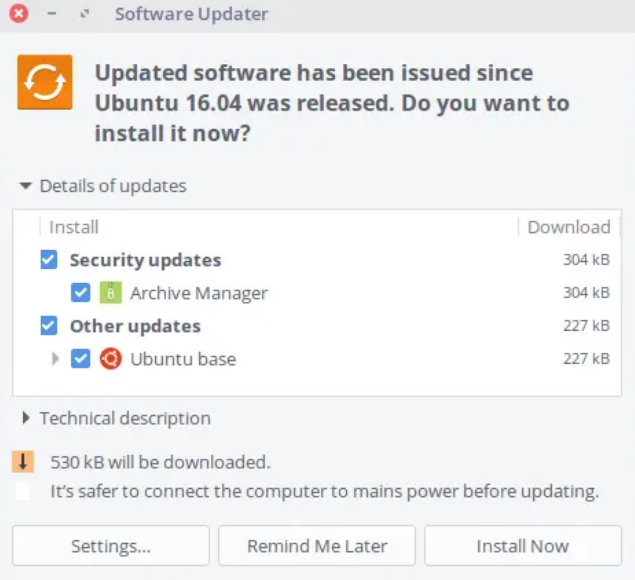
هذه الأداة جميلة وسهلة الاستخدام تجمع لك كل عمليات التحديث في مكان واحد, تمكنك من تحديث نظام أوبنتو وتحديث البرامج والتطبيقات المُثبتة أيضا, دون الحاجة لفتح عدة برامج وتحديثها بشكل منفصل, كما يسهل استخدام هذه الأداة وضبط اعداداتها لكافة البرامج.
تعديل سطح المكتب في أوبنتو
من الجيد أيضا أن نظام لينكس أوبنتو يتميز بسهولة تعديل واجهة تشغيل سطح المكتب, “Desktop” مما يجعلها أكثر جمالا مما كانت عليه وبطريقة سهلة وبخيارات عديدة, تسمح لك بتعديل كل أجزاء الشاشة مثل الألوان, وأشكال شريط البرامج والتطبيقات, وترتيب الأزرار وروابط الوصول, بالإضافة لامكانية تغيير خطوط الكتابة في الواجهة, إذا لم تعجبك.
إذا ألقينا النظر على نظام ويندوز 10, هو في الحقيقة قد يسمح لك ببعض التعديلات, ولكن ليس كما ذكرنا على أوبنتو, هو قادر على تعديل الشريط الأسفل وإضافة أيقونات التطبيقات, ولكن لا وجود لخيارات عديدة للتعديل, كما ستجد على الويب عدة تطبيقات تسمح لك بتغيير سطح المكتب في لينكس أوبنتو, إلى واجهات مميزة أخرى, تم تعديلها وتجهيزها مسبقا بواسطة المطورين.
نظام أوبنتو مجاني
نظام أوبونتو هو نظام مجاني تماما, وجميع أنظمة لينكس كذلك الأمر, مفتوحة المصدر ولذلك لن تدفع أي مبلغ لاستخدام النظام, والاستمتاع به وتثبيته على عدد غير محدود من الحواسيب, وهي ميزة لا توفرها مايكروسوفت, التي تعرض نظامها ويندوز 10 للبيع, وبأسعار قد تكون عالية بالنسبة للبعض.
ربما يدور في عقلك, الآن أن يمكنك تحميل الويندوز مجانا من أي مكان على الانترنت, دون أن تدفع شيئا لكن الأمر ليس كذلك, الويندوز الذي ستقوم بتحميله هو عبارة عن ويندوز معدل, أو مقرصن ليس الويندوز الأصلي, وعلينا التفرقة بين النسختين، نسخة الويندوز الأصلية وهي عبارة عن نسخة ويندوز من الشركة المنتجة مايكروسوفت،
حيث تحمل السيريال الخاص بها, والذي يعمل على جهاز واحد فقط، وإذا تم استعماله لأكثر من جهاز سوف يتم الغاء السيريال، أما النسخة المقرصنة فهي عبارة عن نسخة إما معدلة, أو خام من نظام التشغيل ويندوز، حيث تقوم بتركيب أي سيريال عليها لخداع النسخة على جهاز الحاسوب.
في الحقيقة أن أوبنتو ملئ بالمميزات العديدة من الصعب أن نذكرها كلها اخترنا فقط أهم هذه المميزات.
عيوب أوبنتو
وكما تعلم عزيزي القارئ لا يوجد نظام بلا عيوب, لهذا السبب سأخبرك علي بعض العيوب الموجودة في نظام أوبنتو.
نظام تشغيل غير مناسب للألعاب
بشكل عام أنظمة التشغيل المبنية على نواة لينكس لا تدعم الألعاب بشكل كامل، وبالطبع أوبونتو لا يستثنى من هذه القاعدة, المشكلة لا تتعلق في النظام نفسه بل الشركات المصنعة للألعاب هي ما تخصص ألعابها علي أنظمة الويندوز, ولكن هناك أيضا بعض الألعاب تدعم جميع أنظمة التشغيل لكن عددها قليل جدا.
عدم وجود توافق كامل
في الحقيقية أن نظام أوبنتو يجد صعوبة في توافق بين نظام تشغيل وبعض مكونات الكمبيوتر, تعد أحد أكبر مشاكل هذا النظام على الاطلاق, العديد من المستخدمين أبلغوا عن وجود مشاكل في تعريفات وحدات معالجة الرسوم GPU, ووحدات معالجة الرسوم مهمة بشكل عام في تحرير الصور وصنع مقاطع فيديو عالية الجودة ومقاطع ثلاثية الأبعاد، أي أن المشكلة أكبر من عدم امكانية تشغيل البطاقة للألعاب.
من الممكن ألا نكون تطرقنا لجميع العيوب, لكن لا تنسى أن نظام تشغيل أوبونتو يخضع إلى تغيرات جذرية كل ستة أشهر كما ذكرنا، وقد تتضمن هذه التغيرات التغلب على بعض العيوب التي ذكرناها, وبالتالي لن يضرك الإطلاع عليها من وقت لآخر.
كيفية تحميل وتثبيت أوبنتو
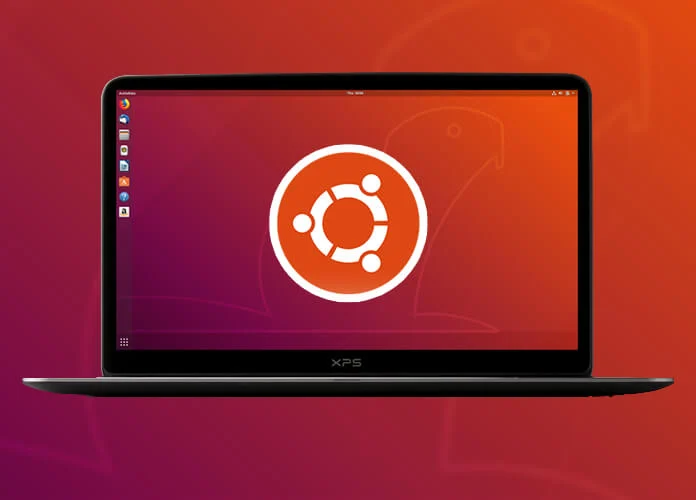
والآن هيا بنا نتعرف علي كيفية تحميل وتثبيت هذا النظام وما هي المتطلبات اللازمة التي يحتاجها النظام حتى يعمل بكفاءة
متطلبات تشغيل أوبنتو لينكس Ubuntu Desktop
- قدرة الرام : 2 جيجابايت أو أكثر.
- المعالج : 2 جيجا هرتز وما فوق.
- كارت الشاشة : 128 ميجا بايت وما فوق.
- الهارد ديسك : 25 جيجابايت أو أكثر.
معلومات نظام أوبنتو لينكس Ubuntu Desktop
| 22.04 | الإصدار |
| 3.4 GB | حجم التوزيعة |
| حاسوب | التوافق |
| مجاني | الترخيص |
والآن يمكنك تحميل التوزيعة من خلال الموقع الرسمي من هنا
وبعد اكمال عملية التحميل, سيظهر لك الملف بصيغة ISO, يمكنك حرق الملف على فلاشة أو اسطوانة بمراعاة حجم الفلاشة أو الاسطوانة, يجب أن يكون حجمها أكبر من حجم الملف، يمكنك أن تشاهد فيديو علي اليوتيوب عن كيفية حرق الملف, على أي شيء تختاره وأنا أنصح باستخدام فلاشة 8 جيجا, وبعد أن قمت بعمل هذه الخطوة الآن تابع كيفية التثبيت.
- قم بادخال الشئ الذي حرقة الملف عليه واذهب قائمة Start واضغط على Restart
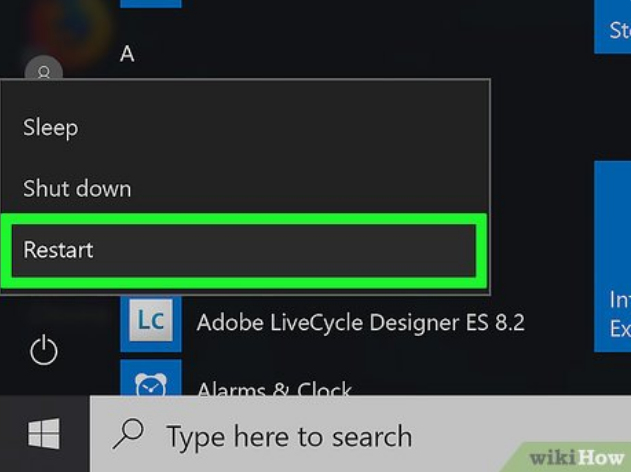
- الآن انتظر حتى تظهر لك نافذة تثبيت النظام, بمجرد انتهاء الحاسوب من اعادة التشغيل وقبل العودة إلى سطح المكتب, يفترض أن ترى نافذة تثبيت النظام ظاهرة أمامك, يحدث ذلك عادة خلال عدة دقائق قليلة.
- إذا كنت تستخدم وحدة ذاكرة فلاشية, ولم تظهر لك نافذة تثبيت لينكس من تلقاء نفسها فقم باعادة تشغيل جهاز الحاسوب والدخول إلى قائمة “بيوس” أو “BIOS”. ابحث عن قسم “ترتيب الاقلاع” أو “Boot Order”، واجعل خيار الاقلاع من وحدة تخزين يو إس بي (تكتب عادة: الوحدة القابلة للإزالة أو Removable Devices) هي الأولى عن طريق استخدام أزرار الأسهم والضغط على زر + تقدر من خلال ذلك على جعل خيار الاقلاع من الوحدة الفلاشية هو الأول بالأعلى.

- وبعد الانتهاء من هذه الخطوة ستظهر أمامك قائمة فيها جميع اللغات يمكنك من خلالها اختيار أي لغة التي تريدها للنظام بعدها اضغط على زر الاستمرار في الركن الأيمن السفلي من النافذة.
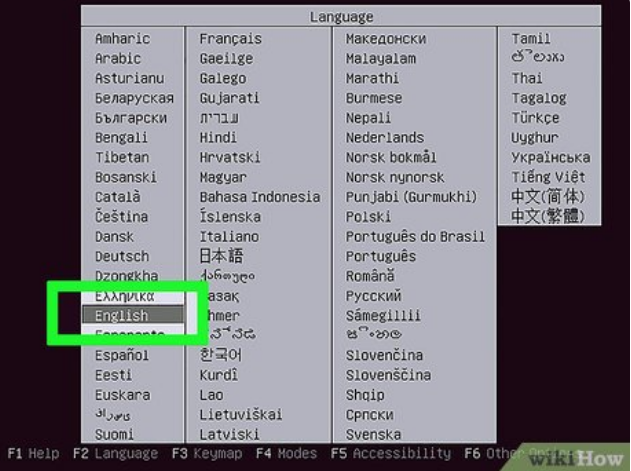
- ستظهر لك نافذة فيها خيارين اختار منهم تثبيت أوبنتو, “Install Ubuntu” المشار إليها باللون الأخضر تكون في الجانب الأيمن من النافذة.
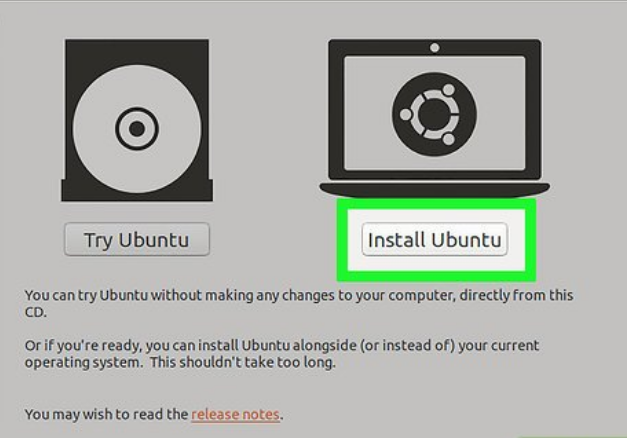
- بعدها قم بالتعليم على مربع الاختيار في صفحة “الاعداد لتثبيت أوبنتو” أو “Preparing to install Ubuntu”. علم على الخيار الذي يسمح بتنزيل التحديثات الجديدة أثناء تثبيت أوبنتو مشار إليه باللون الأخضر: “Download updates while installing Ubuntu” وكذلك على الخيار الذي يسمح بتثبيت برامج خارجية خاصة بالجرافيك وغيره: “Install third-party software for graphics.
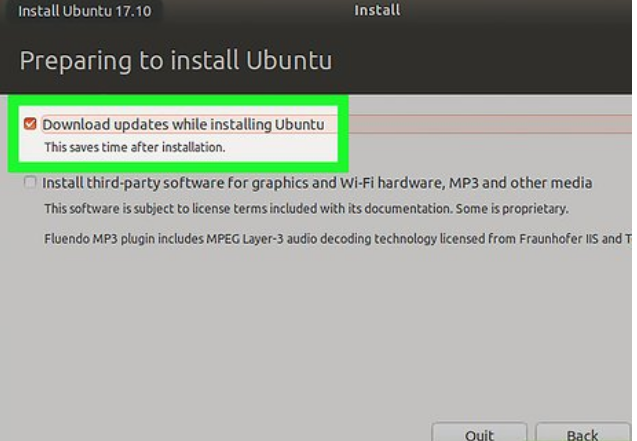
- ثم اضغط على “استمرار” أو Continue. يظهر أمامك في الجانب الأيمن السفلي من النافذة.
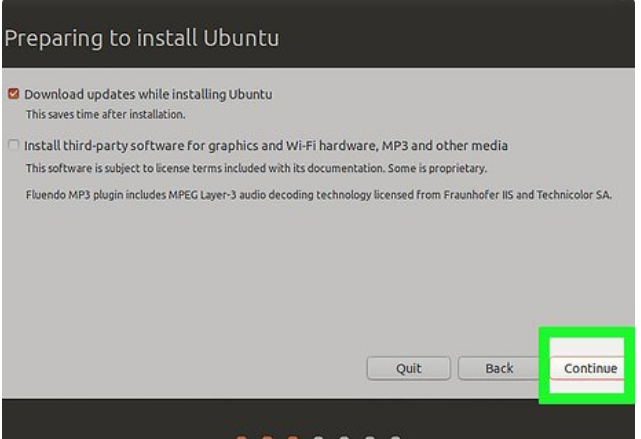
- بعدها قم بتحديد صندوق اختيار السماح بتثبيت أوبنتو جنبا إلى جنب مع الويندوز. باللغة الانجليزية: “Install Ubuntu alongside Windows”. يتاح هذا الاختيار أعلى النافذة أو يمكنك تثبيته كنظام أساسي.
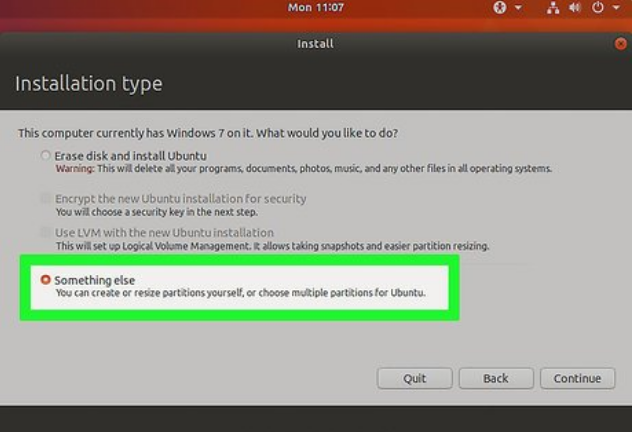
- والآن اضغط على “التثبيت الآن” Install Now. أمامك في الجانب الأيمن السفلي.
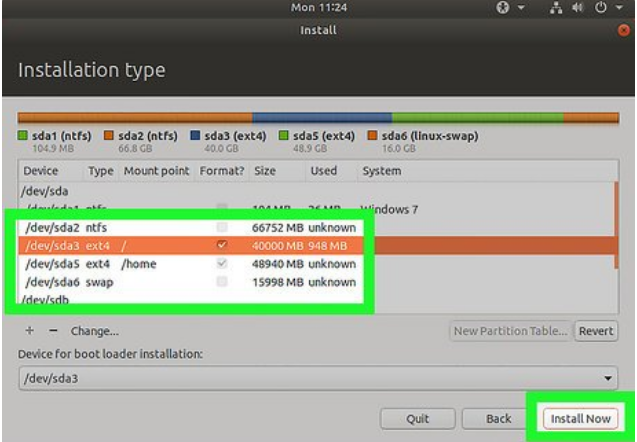
- اضغط على زر “استمر” أو Continue عندما يُطلب منك ذلك. يسمح ذلك الآن بالبدء الفعلي في عملية تثبيت نظام “أوبنتو.
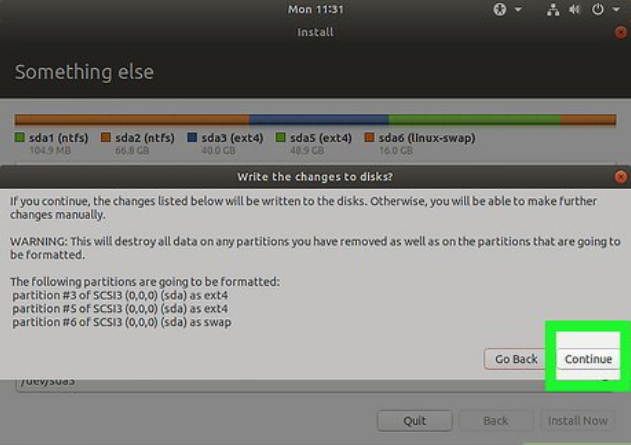
10.اختر “المنطقة الجغرافية” ثم اضغط على استمرار Continue. اضغط على المساحة التي تمثل المنطقة الزمنية الخاصة بك على الخريطة من أجل اختيار منطقتك الجغرافية.
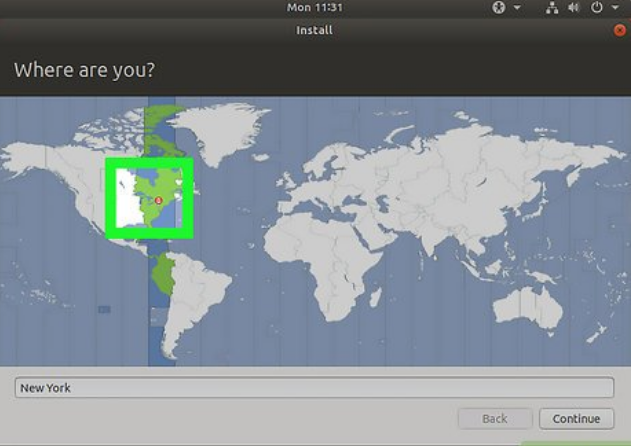
11.اختر تخطيط لوحة المفاتيح، ثم اضغط على استمرار Continue. تخطيط لوحة المفاتيح هو تصميمها وكيفية ترتيب الحروف عليها واللغات التي تقبلها. للقيام بذلك، اضغط على لغة في الجانب الأيسر من النافذة، ثم اضغط على نسخة اللغة المطلوبة (مثال: English US) في الجانب الأيمن.
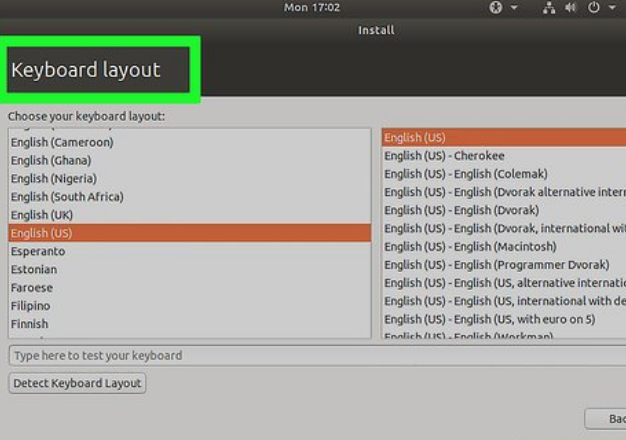
12.ادخل معلومات المستخدم. إملأ الحقول التالية.
- اسمك: اسمك الأول واسم العائلة.
- اسم جهاز الكمبيوتر: الاسم الذي ترغب في منحه لجهاز الكمبيوتر. تأكد من اختيار اسم غير معقد أكثر من اللازم.
- اختر اسم المستخدم: اكتب اسم مستخدم مناسب ترغب في استخدامه للملف الشخصي الخاص بك على “أوبنتو”.
- اختر كلمة سر: ادخل كلمة سر. سوف تستخدمها في تسجيل دخولك إلى جهاز الكمبيوتر.
- أكد كلمة السر: أعد ادخال كلمة السر في هذا الحقل لتأكيد أنك كتبتها مرتين بطريقة صحيحة.
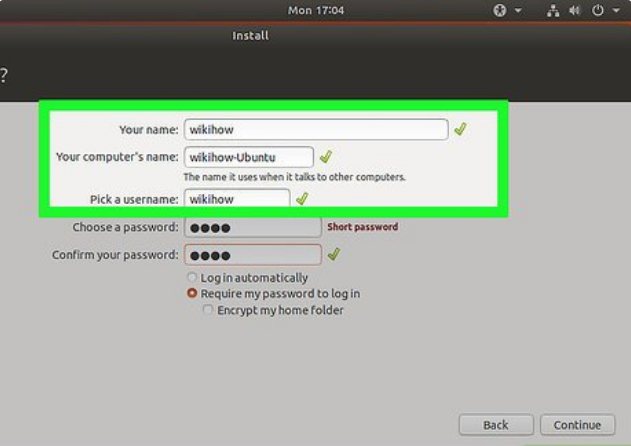
- اختر طريقة تسجيل الدخول. حدد بين خيار تسجيل الدخول التلقائي “Log in automatically” أو طلب التحقق من كلمة السر “Require my password to log in”. يتاح لك الاختيار بين الاثنين في منتصف الصفحة الظاهرة أمامك الآن.

- اضغط على “استمرار” أو Continue.
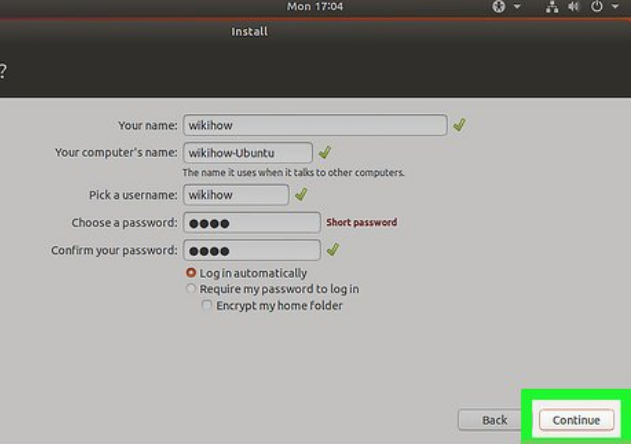
- اضغط على اعادة تشغيل الجهاز Restart Now ما أن يظهر لك ذلك. بمجرد اتمام اعادة تشغيل الجهاز، وبافتراض اتمام تثبيت نظام “أوبنتو” بطريقة صحيحة، سوف تظهر لك نافذة يمكنك من خلالها اختيار نظام التشغيل الذي ترغب في تشغيله من بين أنظمة التشغيل المثبتة على الجهاز (مثل: “أوبنتو” أو “ويندوز”)
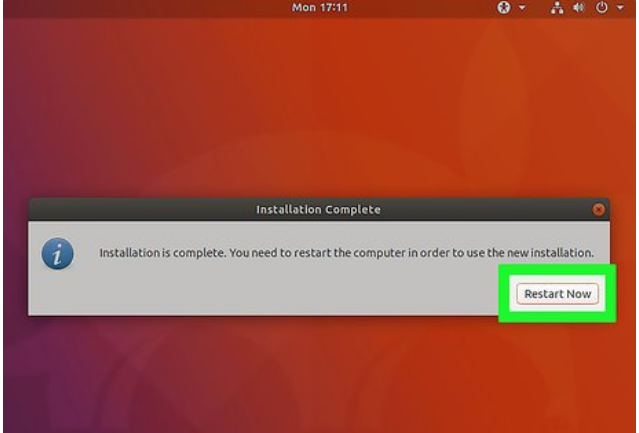
- اختر نظام تشغيل أوبنتو Ubuntu، ثم اضغط على زر إدخال Enter. يتم ذلك عملية اقلاع جهاز الكمبيوتر بنظام تشغيل “أوبنتو لينكس” بدلا من فتح نظام “ويندوز” المعتاد. الآن، تم بنجاح تثبيت نظام تشغيل لينكس على جهاز الكمبيوتر بطريقة صحيحة، ويمكنك أن تبدأ في استخدام كما يحلو لك.
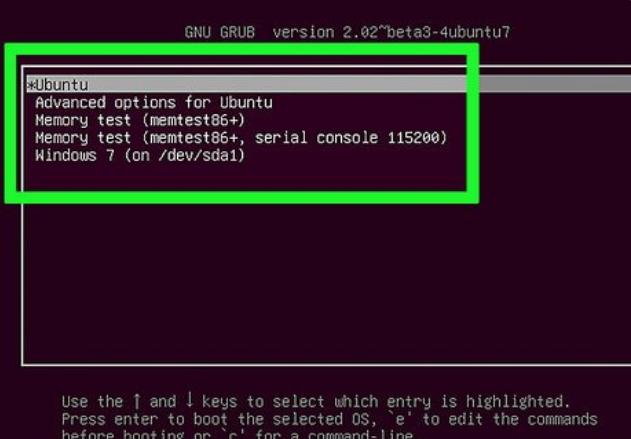
أرجو أن أكون استطعت أن أقدم كل ما تحتاج معرفته عن نظام الأوبنتو وتذكر يا صديقي أن أي نظام له مميزات وعيوب أنا اعلم أن الكثير يستخدم الويندوز ويفضل أن يبقى عليه أوافقك في هذا الرأي، فإن الانتقال من نظام تشغيل أنت تعرفه ومعتاد على التعامل معه مثل الويندوز قد يكون صعب، لكن هناك مميزات قوية في الأوبنتو تجعلك تفكر فيه وتقوم بتنصيبه ولو على سبيل التجربة فقط.
the_ad id=”3299″]
[latest-selected-content limit=”5″ display=”title,excerpt” titletag=”strong” url=”yes” linktext=”إقرأ الموضوع كاملا” image=”full” elements=”3″ type=”post” status=”publish” dtag=”yes” orderby=”dateD” show_extra=”taxpos_category_before-title”]